Bildschirmzeit deaktivieren, wenn Sie den Code vergessen haben
Haben Sie schon einmal den Code für die Bildschirmzeit Ihres iPhones vergessen? Hier erfahren Sie, wie Sie einen verlorenen Bildschirmzeit-Code in einfachen Schritten entfernen oder deaktivieren können.

Oct 13, 2025 • Archiviert an: Geräte entsperren • Bewährte Lösungen
Die Bildschirmzeit-Funktion von Apple soll unser digitales Wohlbefinden verbessern. Die Bildschirmzeit ist kompatibel mit iPadOS, iOS 15 und höher, sowie macOS Catalina und höher. Mit dieser Funktion können Sie Ihre App-Nutzung (und, wenn die Familienfreigabe aktiviert ist, die Ihrer Familie) im Auge behalten. So können Sie ungesunde digitale Gewohnheiten, wie exzessives Spielen oder die Nutzung sozialer Medien, im Auge behalten.
- Teil 1: Warum ist ein Code für die Bildschirmzeit erforderlich?
- Teil 2: Was passiert, wenn Sie den Code vergessen?
- Teil 3: Wie Sie den vergessenen Bildschirmzeit-Code vom iPhone oder iPad entfernen oder deaktivieren
- Teil 4: Wie Sie den vergessenen Bildschirmzeit-Code auf dem Mac entfernen oder deaktivieren
- Teil 5: Bildschirmzeit-Code mit Wondershare Dr.Fone entfernen
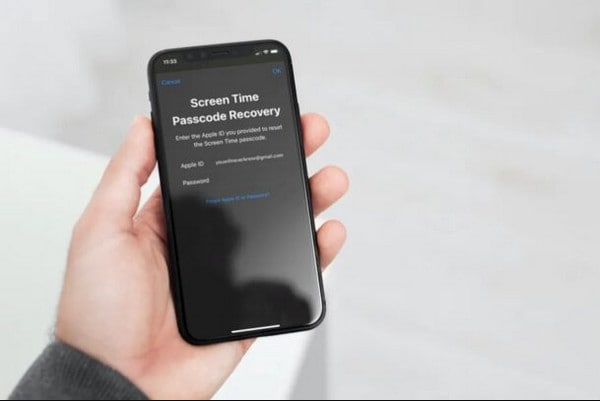
Teil 1: Warum ist ein Code für die Bildschirmzeit erforderlich?
Und warum ist es notwendig, einen Bildschirmzeit-Code zu verwenden...
Der Code für die Bildschirmzeit dient zum Schutz der Inhalts- und Datenschutzbeschränkungen sowie zur Verlängerung der App-Limitierung. Wenn Sie die Bildschirmzeit auf dem Gerät eines Kindes aktivieren oder auf Inhalts- und Datenschutzbeschränkungen auf einem beliebigen Gerät zugreifen, fordert Apple Sie auf, einen Bildschirmzeit-Code zu erstellen.
Wenn Sie die Möglichkeit haben möchten, bei gesperrten Apps nachzufragen oder die Zeit zu verlängern, können Sie einen Bildschirmzeit-Code erstellen.
Teil 2: Was passiert, wenn Sie den Code vergessen?
Sicherlich ist die Bildschirmzeit von Apple eine großartige Funktion. Wenn Sie jedoch Änderungen an der Bildschirmzeit vornehmen möchten, müssen Sie einen Bildschirmzeit-Code generieren. Wenn Sie Ihr Smartphone an andere weitergeben, ist das sehr wichtig.
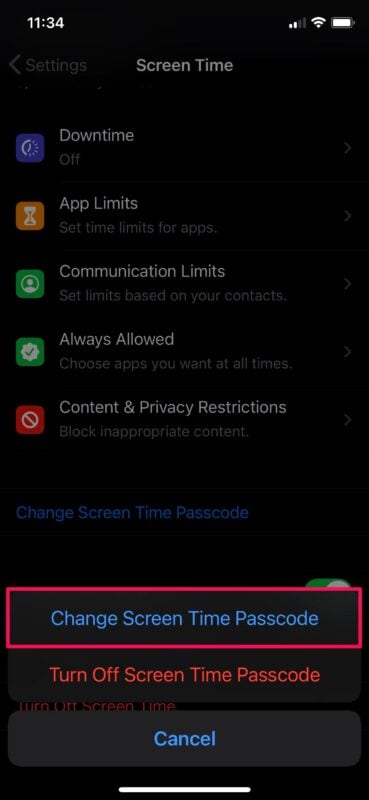
Unter iOS gibt Ihnen die Bildschirmzeit die Möglichkeit, Ihre Produktivität zu steigern und gleichzeitig schlechte digitale Verhaltensweisen zu reduzieren. Die Verwendung dieser Funktion erfordert jedoch die Erstellung eines neuen Codes! Und wenn Sie Ihren Bildschirmzeit-Code nicht annähernd so häufig verwenden wie Ihren Geräte-Code, ist die Wahrscheinlichkeit größer, dass Sie ihn vergessen. Als die Bildschirmzeit ursprünglich mit iOS 15 eingeführt wurde, war es fast unmöglich, den Bildschirmzeit-Code zu ändern oder zu entfernen, wenn Sie ihn sich nicht auf normalem Wege merken konnten.
Die einzigen "offiziellen" Möglichkeiten, einen vergessenen Bildschirmzeit-Code zu entfernen, waren das Zurücksetzen Ihres iPhones oder iPads mit einem iTunes-Backup ohne Code oder das Einrichten des Geräts als neues Gerät. Ich weiß, das ist wirklich absurd. In iOS 15 gab es einen Workaround, bei dem Sie Ihren Bildschirmzeit-Code mithilfe von verschlüsselten iTunes-Backups abrufen konnten. Das funktioniert jedoch nicht mehr mit iOS 15 und iPadOS 15.
Apple hat zum Glück seinen Fehler eingesehen. Sie können Ihren vergessenen Bildschirmzeit-Code jetzt einfach aktualisieren oder löschen. Beim Mac ist es das Gleiche. Schauen wir uns an, wie wir das machen können.
Daher werden wir Ihnen hier drei verschiedene Methoden zum Entfernen oder Deaktivieren des Codes für die Bildschirmzeit erklären.
Teil 3: Wie Sie den vergessenen Bildschirmzeit-Code vom iPhone oder iPad entfernen oder deaktivieren
Sie müssen iOS 15 oder iPadOS 15 auf Ihrem iPhone oder iPad installiert haben, um einen vergessenen Bildschirmzeit-Code zurückzusetzen oder zu löschen. Gehen Sie zu Einstellungen > Allgemein > Über > Softwareversion, um Ihre aktuelle iOS/iPadOS-Version zu sehen. Wenn Ihr Gerät ein Update benötigt, gehen Sie zu Einstellungen > Allgemein > Software-Update und installieren Sie alle verfügbaren Updates.
Die Prozedur zum Zurücksetzen oder Löschen Ihres Bildschirmzeit-Codes ist danach relativ einfach. Ihren Bildschirmzeit-Code können Sie mit Ihrer Apple ID und Ihrem Passwort aktualisieren oder entfernen.
Schritt 1: Gehen Sie zu den Einstellungen auf Ihrem iPhone oder iPad und tippen Sie auf Bildschirmzeit. Scrollen Sie in der angezeigten Liste der Bildschirmzeit-Optionen nach unten und wählen Sie die Code Option für die Änderung der Bildschirmzeit.
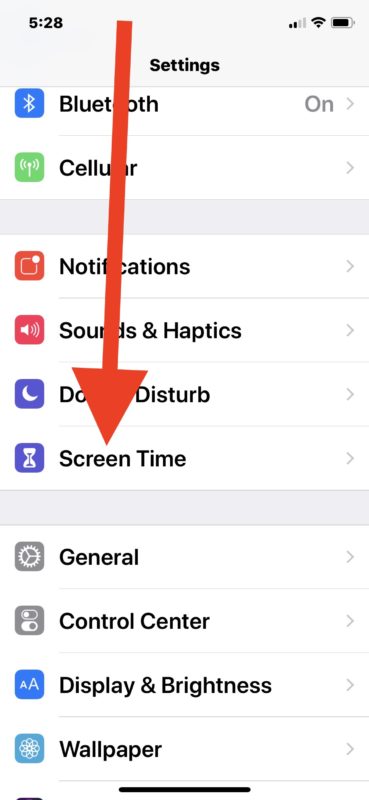
Schritt 2: Wählen Sie je nach Bedarf entweder Bildschirmzeit-Code ändern oder Bildschirmzeit-Code ausschalten. Anstatt Ihren aktuellen Bildschirmzeit-Code einzugeben, wenn das Gerät Sie dazu auffordert, tippen Sie auf die Option "Code vergessen" direkt über dem Ziffernblock auf dem Bildschirm (auf dem Screenshot unten nicht sichtbar).
Noch ein kurzer Hinweis: Wenn auf Ihrem iPhone oder iPad nicht iOS 13.4/iPadOS 13.4 oder höher läuft, wird die Option "Code vergessen?" nicht angezeigt.
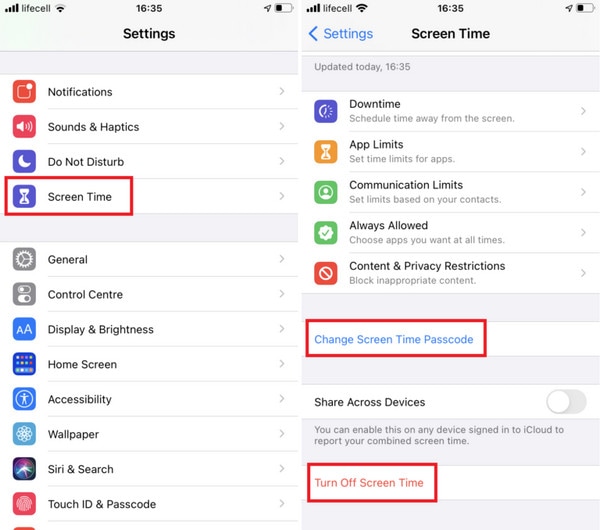
Schritt 3: Geben Sie Ihre Apple-ID und Ihr Passwort ein. Drücken Sie auf OK.
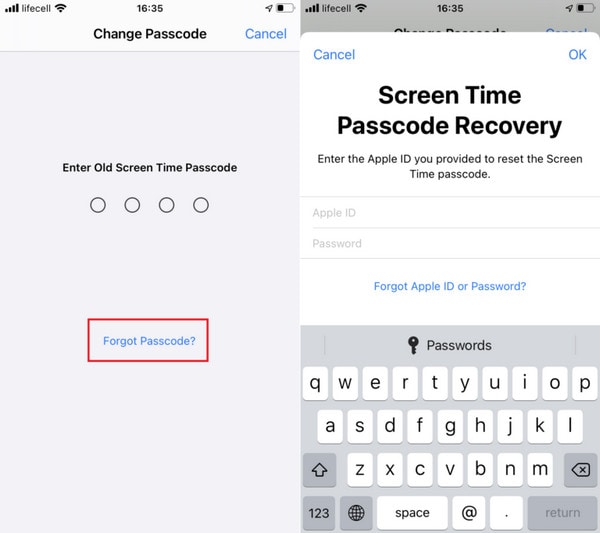
Und das war's schon! Sie können dann Ihren Bildschirmzeit-Code entweder zurücksetzen oder entfernen.
Aktivieren Sie den Schalter neben "Geräteübergreifend freigeben" (falls er nicht bereits aktiviert ist), wenn Sie Ihren Bildschirmzeit-Code geändert oder entfernt haben und möchten, dass er auch für den Rest Ihrer Geräte gilt. Er befindet sich direkt unter der Option zum Ändern des Bildschirmzeit-Codes, die Sie in Schritt 1 verwendet haben.
Teil 4: Wie Sie den vergessenen Bildschirmzeit-Code auf dem Mac entfernen oder deaktivieren
Sie können die Bildschirmzeit auf dem Mac ab macOS Catalina auch verwenden, um die Nutzung von Anwendungen zu überwachen, Anwendungsfunktionen zu deaktivieren, Webseiten zu sperren und vieles mehr. Aber genau wie beim iPhone und iPad macht das Vergessen Ihres Bildschirmzeit-Codes das Ändern Ihrer Bildschirmzeit-Einstellungen fast unmöglich.
Sie können einen vergessenen Bildschirmzeit-Code einfach mit Ihren Apple ID-Anmeldedaten aktualisieren oder löschen, wenn Ihr Mac mit macOS Catalina oder höher läuft.
Die aktuelle macOS-Version finden Sie, indem Sie das Apple-Menü aufrufen und "Über diesen Mac" wählen. Wenn Ihr Mac aktualisiert werden muss, öffnen Sie Spotlight und geben Sie Software-Aktualisierung ein. Klicken Sie dann auf Software-Aktualisierung und installieren Sie alle ausstehenden Updates.
Schritt 1: Wählen Sie Systemeinstellungen aus dem Apple-Menü.
Schritt 2: Wählen Sie die Bildschirmzeit aus dem Dropdown-Menü.
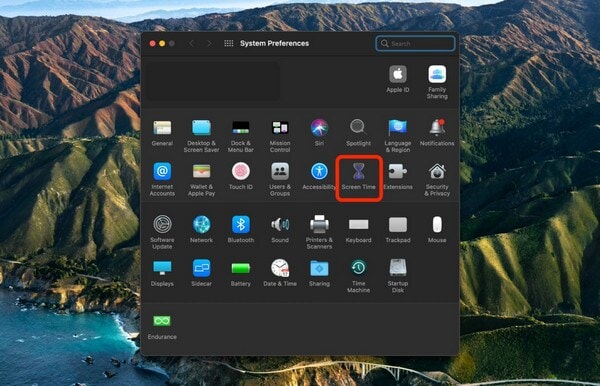
Schritt 3: Gehen Sie auf die Optionen Registerkarte auf der linken Seite des Bildschirms.
Schritt 4: Deaktivieren Sie das Kontrollkästchen neben "Bildschirmzeit-Code verwenden" (um den Code zu deaktivieren) oder klicken Sie auf die Schaltfläche "Code ändern", je nachdem, was Sie tun möchten.
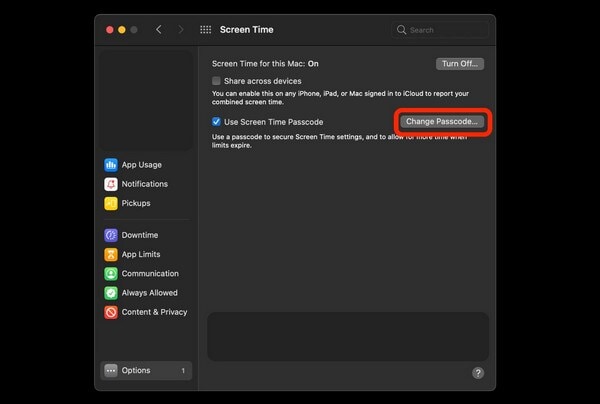
Schritt 5: Wenn Sie zur Eingabe des aktuellen Bildschirmzeit-Codes aufgefordert werden, wählen Sie "Code vergessen?"
Ein kurzer Hinweis: Wenn Sie auf Ihrem Mac nicht macOS 10.15.4 Catalina oder höher installiert haben, wird diese Option nicht angezeigt.
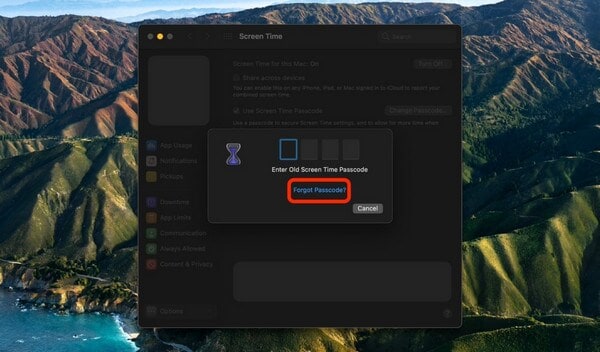
Schritt 6: Klicken Sie auf Weiter, nachdem Sie Ihre Apple ID und Ihr Passwort eingegeben haben.
Ihr Bildschirmzeit-Code kann dann geändert oder entfernt werden. Wenn die Option neben "Geräteübergreifend freigeben" (unter Optionen) aktiviert ist, wird Ihr Bildschirmzeit-Code mit allen Ihren Apple ID-fähigen Geräten synchronisiert.
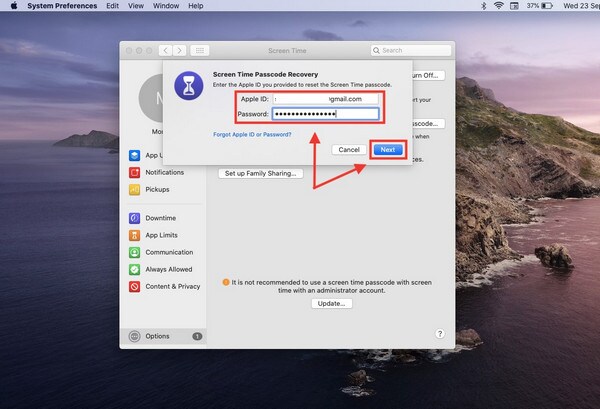
Teil 5. Bildschirmzeit-Code mit Wondershare Dr.Fone Software entfernen
Wondershare ist zweifelsohne die bekannteste Software in der Tech-Welt und Dr.Fone hat einen großen Anteil an seinem Erfolg. Dr.Fone ist das Spitzenprodukt von Wondershare für die Datenwiederherstellung. In jedem Fall hat es durch seine herausragende Leistung bewiesen, dass es viel mehr kann als nur Daten wiederherstellen. Dr.Fone kann alles: Wiederherstellen, Übertragen, Entsperren, Reparieren, Sichern und Löschen.
Dr.Fone ist eine zentrale Anlaufstelle für alle Ihre softwarebezogenen Probleme. Es handelt sich im Wesentlichen um eine vollständige mobile Lösung. Dr.Fone - Bildschirm entsperren (iOS) ist eines der Tools, die erfolgreich Passwörter für über 100.000 Personen entfernt haben. Die Lösung eines Passcode-Problems ist jedoch nicht einfach, aber mit dieser Software können Sie jede Art von Passcode umgehen, selbst wenn Ihr Telefon deaktiviert oder kaputt ist.
Wir haben Schritt für Schritt beschrieben, wie Sie den Code für die Bildschirmzeit mit Dr.Fone entfernen können.
Schritt 1: Holen Sie sich Dr.Fone und installieren Sie es auf Ihrem Computer oder Mac.
Laden Sie Wondershare Dr.Fone auf Ihren PC herunter und starten Sie es. Sobald die Software installiert ist, führen Sie sie aus.
Schritt 2: Schalten Sie die Funktion "Bildschirmzeit Code entsperren" ein.
Gehen Sie auf der Home-Oberfläche zu "Bildschirm entsperren". Wählen Sie "Bildschirmzeit-Code entsperren" aus den vier angezeigten Optionen, die jeweils unterschiedliche Entsperrungsmöglichkeiten bieten.

Schritt 3: Entsperren des Codes für die Bildschirmzeit
Verwenden Sie ein USB-Kabel, um Ihr iPhone mit Ihrem Computer zu verbinden. Klicken Sie auf "Jetzt entsperren", wenn Ihr PC Ihr Telefon erkennt. Der Bildschirmzeit-Code wird von Dr.Fone entfernt und das Gerät wird erfolgreich und ohne Datenverlust entsperrt.
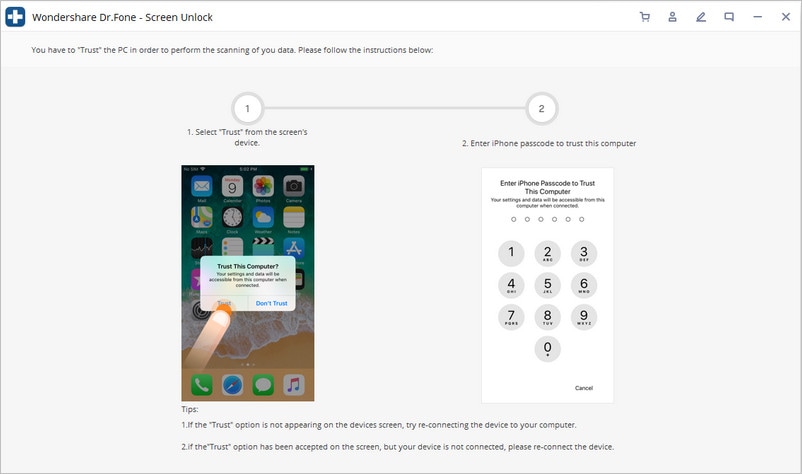
Schritt 4: Deaktivieren Sie "Mein iPhone suchen".
Vergewissern Sie sich, dass die Funktion "Mein iPhone suchen" ausgeschaltet ist, bevor Sie den Code für die Bildschirmzeit entfernen. Wenn Sie "Mein iPhone suchen" nicht ausgeschaltet haben, können Sie dies mit den folgenden Schritten tun. Ihr Bildschirmzeit-Code wird daraufhin erfolgreich entfernt.
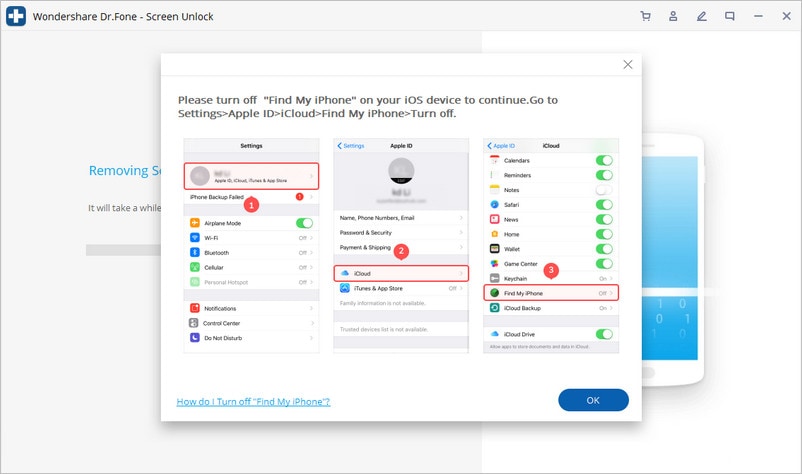
Schritt 5: Schließen Sie den Entsperrungsvorgang ab.
Die Entsperrung ist in wenigen Sekunden abgeschlossen. Sie können nun überprüfen, ob der Code Ihres Telefons entfernt wurde. Wenn dies nicht der Fall ist, gehen Sie zur Produktoberfläche und klicken Sie auf die hervorgehobene Schaltfläche "Versuchen Sie einen anderen Weg".
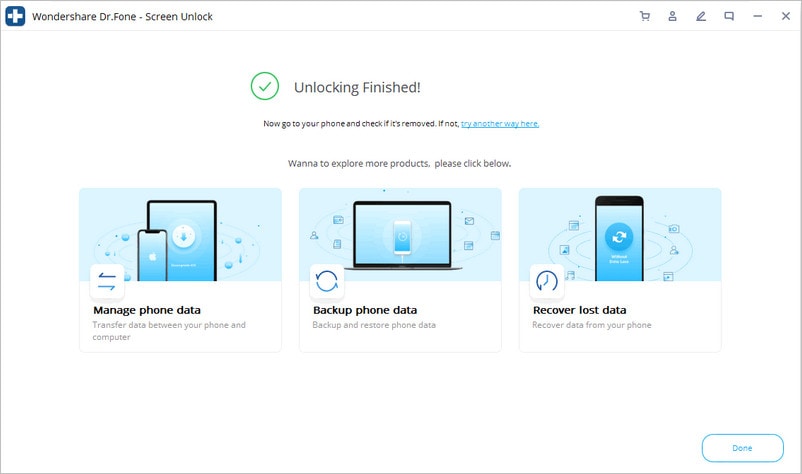
Zu beachtende Punkte...
Wie werde ich den Bildschirmzeit-Code los, wenn ich den Code kenne?
Wenn Sie den Code für die Bildschirmzeit kennen, ihn aber nicht mehr verwenden möchten, können Sie ihn in den Einstellungen deaktivieren. Ändern Sie den Code für die Bildschirmzeit auf der Seite mit den Einstellungen für die Bildschirmzeit.
Wählen Sie dann "Bildschirmzeit Code ausschalten" und geben Sie den 4-stelligen Code ein, um den Vorgang abzuschließen.
Letzter Punkt
Apples Bildschirmzeit wurde entwickelt, um der wachsenden Besorgnis über die Auswirkungen der zunehmenden Nutzung von Gadgets, der Smartphone-Sucht und der sozialen Medien auf die psychische Gesundheit zu begegnen. Das Ziel ist es, Ihnen dabei zu helfen, die Kontrolle wiederzuerlangen oder Ihnen zumindest bewusst zu machen, wie viel Zeit Sie mit Ihren Geräten verbringen und was Sie damit tun. Wenn Sie Ihren Code vergessen, kann dies jedoch sehr unangenehm sein. Wir haben für Sie Lösungen parat, die Ihnen dabei helfen, dies zu vermeiden. Wir hoffen, dass Sie und Ihr Apple-Gerät von jedem Teil dieses Artikels profitieren werden.
Kategorien
Empfohlene Artikel
iOS-Geräte Entsperren
- 1 iOS-Bildschirm entsperren
- Deaktiviertes iPhone ohne iTunes entsperren
- Möglichkeiten zum Entsperren des iPhone ohne Passcode
- Wiederherstellungsmodus auf dem iPhone aktivieren/beenden
- 2 Android-Bildschirm entsperren
- 3 SIM-Karten-Tipps und mehr
- Mit defektem Bildschirm auf Android zugreifen
- Kontakte von Android mit defektem Bildschirm wiederherstellen
- Samsung Galaxy mit schwarzem Bildschirm repapieren
- Tutorial zum Ändern der Android-IMEI ohne Rooten





























Julia Becker
staff Editor